红米手机应用中心是红米手机的一个重要功能,用户可以通过应用中心下载各种应用程序,丰富手机的功能和体验,有时候用户可能会遇到一些默认程序设置方面的问题,比如想要更改默认的浏览器或者音乐播放器。在这种情况下,用户可以通过一些简单的操作来实现自己的需求,让手机更符合自己的习惯和喜好。接下来我们就来看看红米手机默认程序设置的方法。
红米手机默认程序设置方法
具体方法:
1.打开红米手机进入主页面,在主页面找到“设置”选项。

2.在设置页面,大家可以看到一些手机的基本设置。大家滑动屏幕到最下方找到“其他应用管理”并打开。
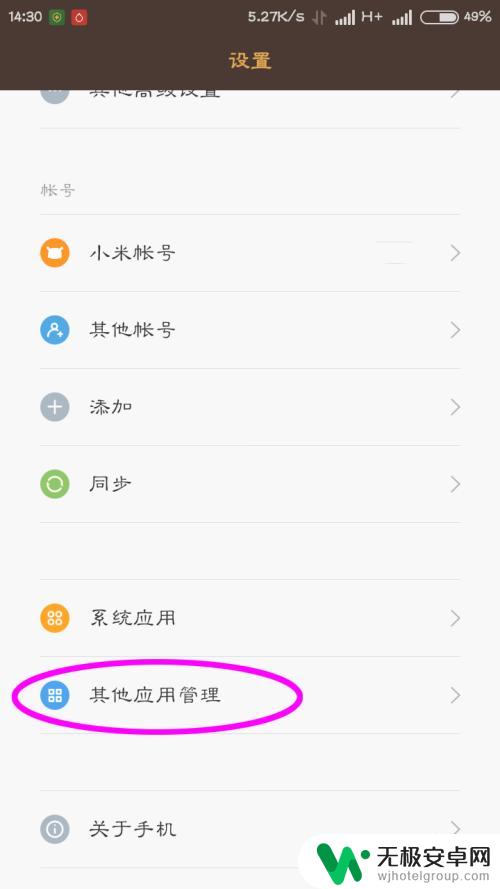
3.系统进入应用列表页面,在这里大家可以看到手机上已经安装的应用软件。大家找到下部的“默认程序设置”图标,并点击打开。
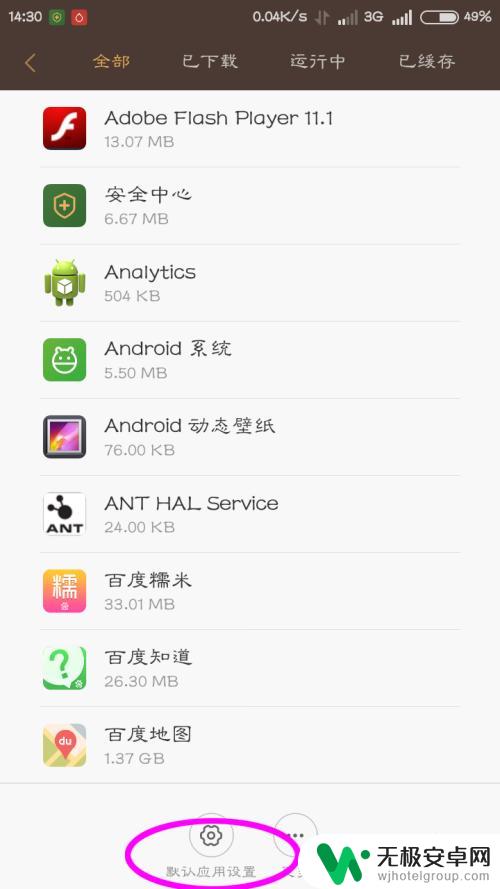
4.打开默认程序设置页面,大家可以看到当前的各个应用都是系统默认的。你可以根据自己的需要来更改默认应用(可以更改默认的桌面、拨号、短信、相机、图库、音乐、邮件以及视频)。由于这里要更改默认浏览器,所以选择“浏览器”。
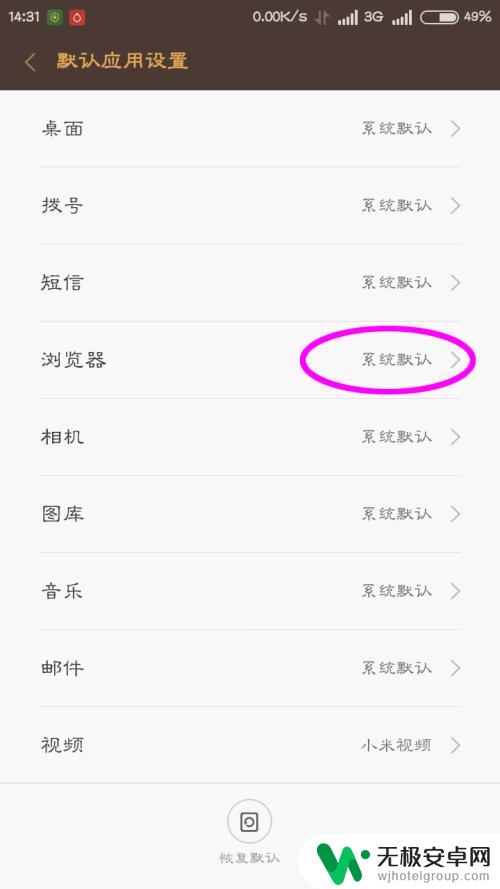
5.进入默认浏览器设置页面,大家可以看到当前可以设置的总共有三个浏览器:系统浏览器、uc浏览器、手机淘宝。大家选择第二项“uc浏览器”。
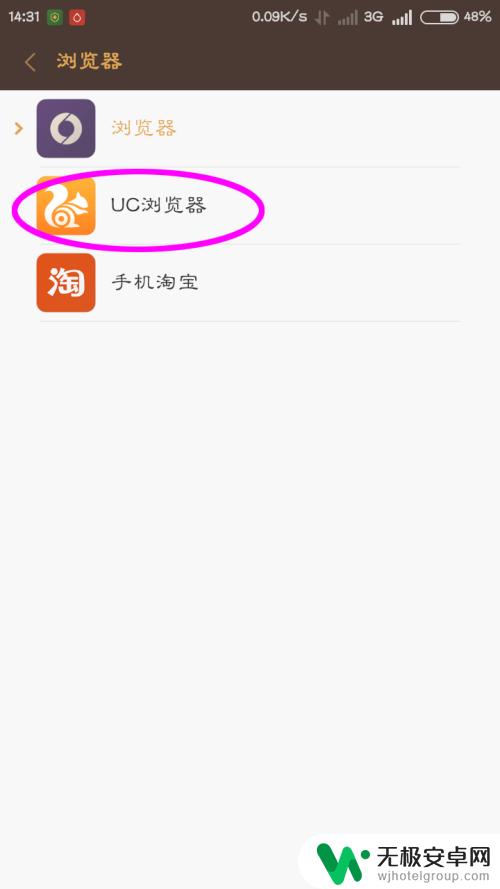
6.设置成功,这样默认浏览器就更改为uc浏览器。大家也可以根据自己的需要按照以上步骤来更改相机、短信、图库、视频等等其它应用。
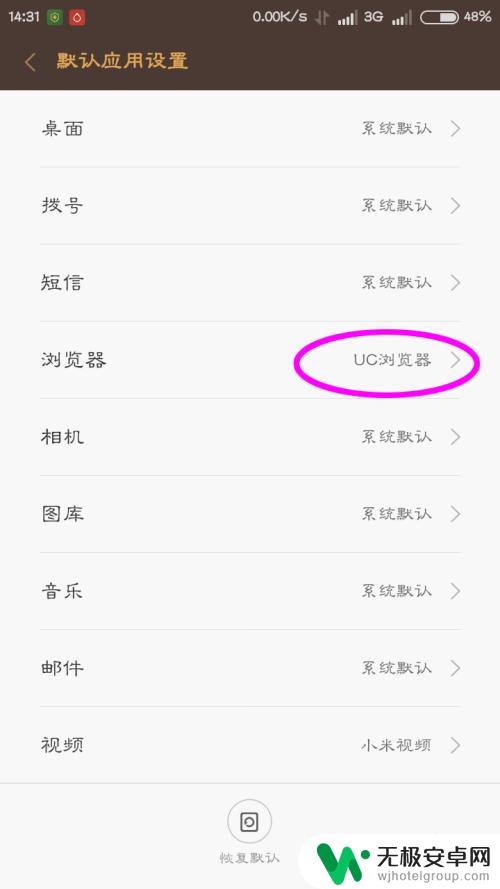
以上就是红米手机应用中心如何设置的全部内容,如遇到这种情况的用户可以尝试按照以上方法解决,希望这些方法能对大家有所帮助。











